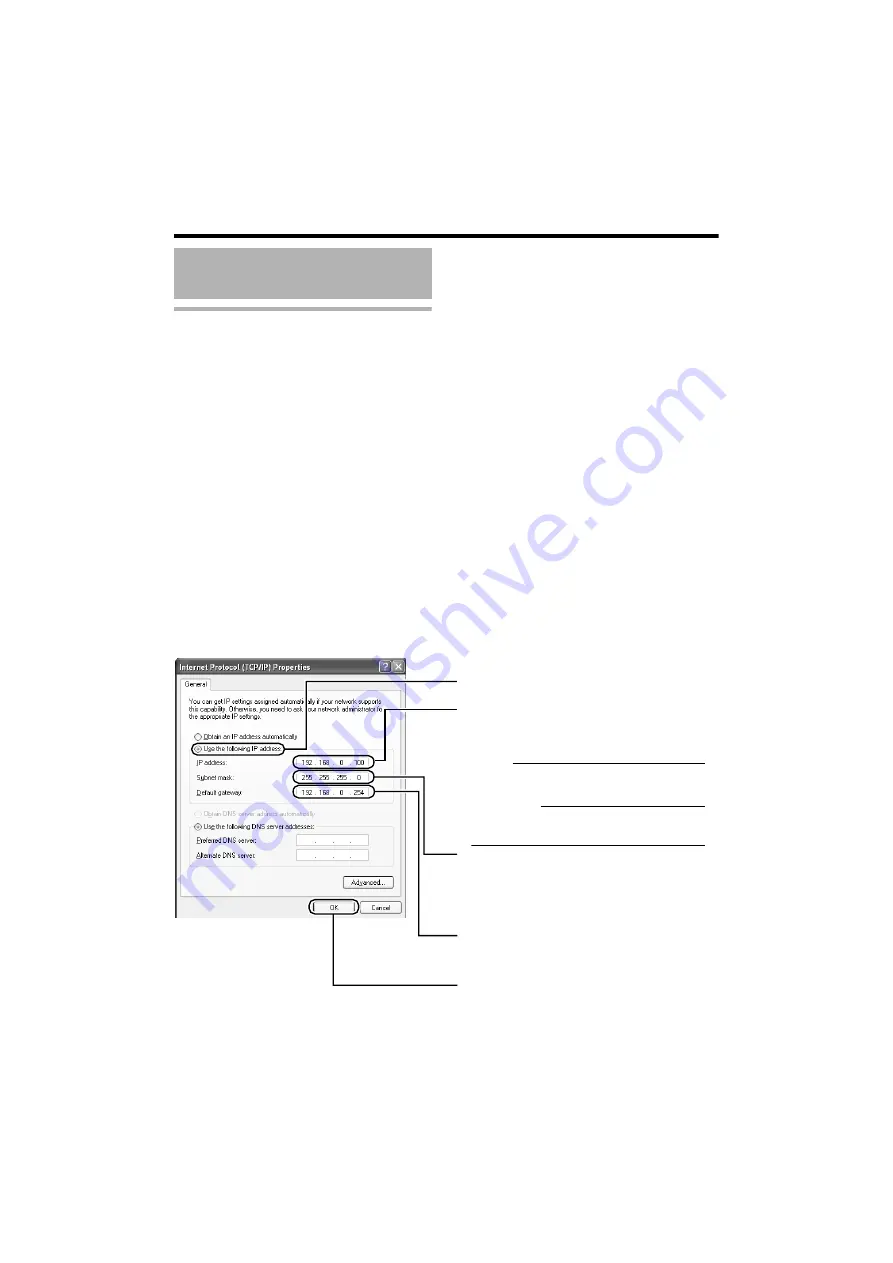
F-34
Configuration de l’adresse IP sur l’ordinateur
Configurer l’ordinateur à une adresse IP qui permet la communication avec la caméra.
1
Cliquer sur [
S
tart]
●
Sélectionner dans l’ordre suivant [Control Panel]
-
[Network Connection]
-
[Local Area].
Windows Vista:
●
Sélectionnez dans l’ordre suivant [Settings]- [Control Panel] - [Network Center]- [Network
Connection]].
2
L’ordinateur qui sert à ouvrir Internet Explorer sélectionne automatiquement le
réseau connecté
●
Faire un clic droit et sélectionner [Properties].
●
Vérifier que les cases [Client for Microsoft Networks] et [Internet Protocol(TCP/IP)] sont bien cochées.
Windows Vista:
●
Vérifiez que les cases [Client for Microsoft Networks] et [Internet Protocol Version 4 (TCP/IPv4)]
sont bien cochées.
3
S
électionner [Internet Protocol(TCP/IP)] et cliquer sur [Properties]
Windows Vista:
●
Sélectionnez [Internet Protocol Version 4 (TCP/IPv4)] et cliquez sur [Properties].
4
Configurer l’adresse IP
5
Cliquer sur [OK] sur l’écran [Local Area Connection Properties]
Paramètres de l’adresse IP
(suite)
A
B
C
D
E
Cliquer sur [OK].
Sélectionner [IP address]. (Par exemple,
utilisez 192.168.0.100 lorsque la caméra est
configurée par défaut et aucun serveur
DHCP n’est présent.)
Memo
:
Veiller à prendre en note l’adresse IP originale avant
de la modifier.
Remarque
:
Avant de procéder, vérifier qu’un doublon de l’adresse
IP n’est pas déjà utilisée au sein du même réseau.
Attribuer une valeur au [Subnet mask] qui est
appropriée pour l’opération de configuration.
Consulter l’administrateur de réseau si vous avez
des questions. (Utiliser le 255.255.255.0 si la
caméra est en configuration par défaut et aucun
serveur DHCP n’est présent.)
Sélectionner [Use the following IP address].
Lorsqu’un [Default gateway] est présent,
utiliser l’adresse IP correspondante (p. ex.
192.168.0.254).
















































